Naprawiono problem ze sterownikiem karty Realtek PCIe GBE Family Controller
Różne / / November 28, 2021
Naprawiono problem ze sterownikiem karty Realtek PCIe GBE Family Controller: Powyższy problem jest spowodowany głównie przez uszkodzone lub nieaktualne sterowniki, które są w konflikcie z systemem Windows. Ponieważ komunikat o błędzie wyraźnie wskazuje, że występują problemy ze sterownikami, musimy więc określić, które sterowniki powodują ten konflikt i rozwiązać je.
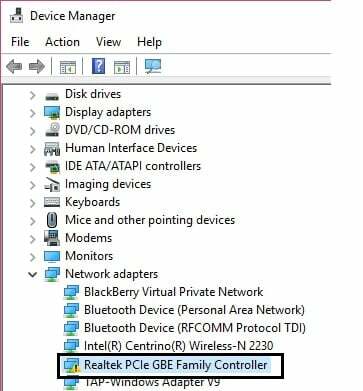
W Menedżerze urządzeń zobaczysz żółty wykrzyknik obok kontrolera rodziny Realtek PCIe GBE, co oznacza, że system Windows nie mógł załadować tego sterownika. Ten błąd prawdopodobnie zatrzyma połączenie internetowe na twoim komputerze, co ostatecznie spowoduje większy problem.
Teraz rozmawialiśmy o części oprogramowania, ale ten błąd może być również spowodowany problemami sprzętowymi. Kontroler rodziny Realtek PCIe GBE to sterownik sieci LAN, co oznacza, że jeśli napotkasz ten błąd, Twoja karta LAN może być martwa. W każdym razie zobaczmy, jak rozwiązać ten problem bez marnowania czasu.
Zawartość
- Naprawiono problem ze sterownikiem karty Realtek PCIe GBE Family Controller
- Metoda 1: Ręcznie pobierz sterownik ze strony internetowej Realtek
- Metoda 2: Spróbuj przywrócić system do stanu roboczego
- Metoda 3: Odinstaluj problematyczny sterownik
- Metoda 4: Ręczna instalacja sterowników Realtek
Naprawiono problem ze sterownikiem karty Realtek PCIe GBE Family Controller
Zaleca się utwórz punkt przywracania systemut przed wprowadzeniem jakichkolwiek zmian w systemie.
Metoda 1: Ręcznie pobierz sterownik ze strony internetowej Realtek
1. Ponieważ nie będziesz mógł korzystać z Internetu, zaleca się użycie innego komputera do otwarcia przeglądarki internetowej.
2. Następnie przejdź do ten link w przeglądarce internetowej:
3. Znajdź swój system operacyjny i kliknij łącze Pobierz obok niego.
4. Teraz przejdź do komputera, który wyświetla błąd i uruchom plik instalacyjny.
5. Postępuj zgodnie z instrukcjami wyświetlanymi na ekranie, aby zainstalować plik i ponownie uruchom komputer, aby zapisać zmiany.
Powyższa metoda może być w stanie naprawić problem ze sterownikiem karty Realtek PCIe GBE Family Controller ale jeśli nadal występuje ten problem, przejdź do następnej metody.
Metoda 2: Spróbuj przywrócić system do stanu roboczego
Aby naprawić problemy ze sterownikiem karty Realtek PCIe GBE Family Controller, konieczne może być przywrócenie komputera do wcześniejszego czasu pracy przy użyciu funkcji przywracania systemu.
Metoda 3: Odinstaluj problematyczny sterownik
1. Naciśnij klawisz Windows + R, a następnie wpisz „devmgmt.msc” (bez cudzysłowów) i naciśnij Enter, aby otworzyć Menedżera urządzeń.

2. Rozwiń kartę sieciową i kliknij prawym przyciskiem myszy Kontroler rodziny Realtek PCIe GBE.
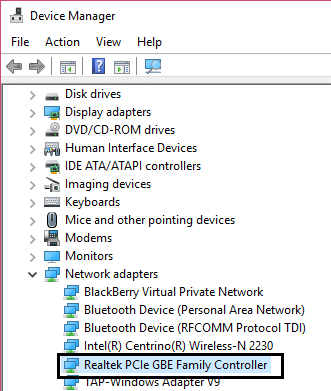
3. Następnie wybierz Odinstaluj a jeśli poprosisz o potwierdzenie, wybierz Tak.
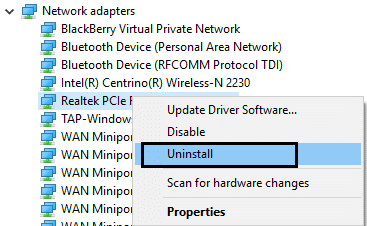
4. Teraz odłącz kabel Ethernet i podłącz go ponownie, aby system Windows automatycznie zainstalował sterowniki. Zaleca się również ponowne uruchomienie, aby zapisać te zmiany.
5. Jeśli nie możesz go odinstalować, to wyłącz i ponownie włącz.
6. Jeśli nie możesz wykonać żadnej z powyższych czynności, kliknij prawym przyciskiem myszy i wybierz nieruchomości.
7.Teraz sprawdź, czy potrafisz Wycofaj sterowniki.
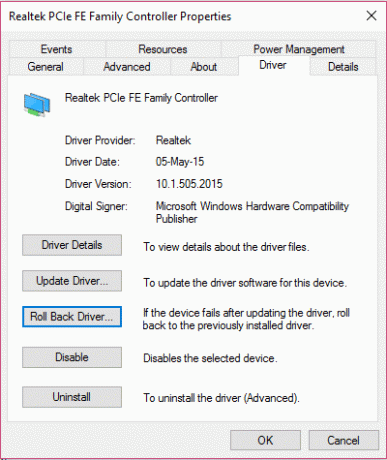
8. Uruchom ponownie komputer, aby zapisać zmiany i sprawdzić, czy jesteś w stanie Napraw adapter Realtek PCIe GBE Family Controller, w którym występuje problem ze sterownikiem.
Metoda 4: Ręczna instalacja sterowników Realtek
1. Naciśnij klawisz Windows + R, a następnie wpisz „devmgmt.msc” (bez cudzysłowów) i naciśnij Enter, aby otworzyć Menedżera urządzeń.

2. Rozwiń kartę sieciową i kliknij prawym przyciskiem myszy kontroler rodziny Realtek PCIe GBE, a następnie wybierz Zaktualizuj oprogramowanie sterownika.
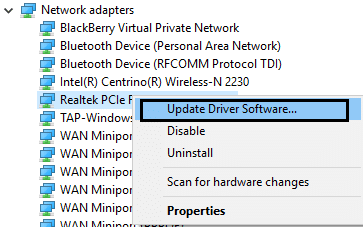
3. Teraz wybierz „Wyszukaj automatycznie zaktualizowane oprogramowanie sterownika” i pozwól, aby proces się zakończył.

4. Jeśli aktualizacja karty graficznej nie była możliwa, ponownie wybierz opcję Aktualizuj oprogramowanie sterownika.
5.Tym razem wybierz „Przeglądaj mój komputer w poszukiwaniu oprogramowania sterownika.”

6.Następnie wybierz „Pozwól mi wybrać z listy sterowników urządzeń na moim komputerze.”

7.Wybierz odpowiedni sterownik z listy i kliknij Dalej.
8. Poczekaj, aż proces się zakończy, a następnie uruchom ponownie komputer.
9. Alternatywnie przejdź do witryny producenta i pobierz najnowsze sterowniki.
Jeśli nadal nie możesz naprawić błędu, to niestety oznacza to, że twoja karta sieciowa jest martwa. Jedynym możliwym rozwiązaniem w przypadku awarii sprzętu jest jego wymiana na nowy. Ale nie martw się, koszt kart sieciowych PCIe jest dość niski, ale znowu będziesz potrzebować pomocy eksperta / technika, który może wymienić kartę sieciową. Jeśli nie wolisz tego, zawsze możesz kupić adapter USB Wifi i ponownie połączyć się z Internetem za pośrednictwem sieci bezprzewodowej.
To wszystko, co udało Ci się pomyślnie Naprawiono problem ze sterownikiem karty Realtek PCIe GBE Family Controller ale jeśli nadal masz jakieś pytania dotyczące tego postu, możesz je zadać w sekcji komentarzy.



